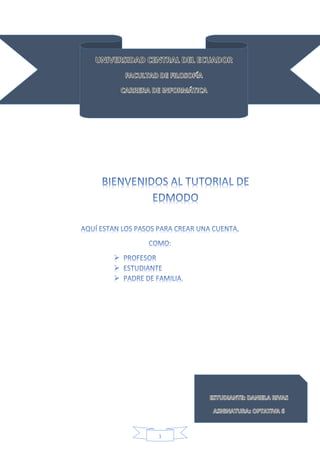
Deber tutorial edmondo
- 1. 1
- 2. 2 1 2 AQUÍ ESTAN LOS PASOS DE MANERA DETALLADA PARA CREAR UNA CUENTA COMO PROFESOR Tenemos que dar clic en el boton PROFESORES, tenemos que ingresar el correo y la contraseña. Se va a cargar esta página: ingresamos el nombre, nivel, area en lo que nos vamos a desenvolver. Primero ingresaremos a la página www.EDMODO.com
- 3. 3 La información que ingresaron quedará guardada de esta manera. Damos clic para empezar
- 4. 4 Interfaz 1 Clic aquí para subir la tarea Una vez creada la cuenta, se nos presenta la interfaz de Edmodo. Para realizar la primera actividad, damos clic en la pestaña ASIGNACIÓN, ahí digitamos el nombre de la actividad, el tiempo, y cargamos una actividad para enviar a nuestro estudiante.
- 5. 5 La actividad que subí está en Word como vemos aquí. La actividad ya se subió, eso significa que al estudiante le va a llegar una notificación indicándole que tiene una actividad pendiente. También se nos muestra el código, para pertenecer al grupo de clase, para realizar las tareas que nos envía el docente.
- 6. 6 1 Insertamos el nombre de los estudiantes Como segunda actividad realicé una entrevista sobre el tema antes visto, para crear la encuesta realicé clic en la pestaña ENCUESTA y llene las preguntas, utilicé la respuesta corta de verdadero y falso
- 7. 7 Así es como nos quedará La tercera actividad que realicé fue una prueba 1
- 8. 8 Aquí escribimos la pregunta y damos clic en el + para agregar otra pregunta. Aquí digitamos las preguntas. Vemos el número de preguntas en este caso son tres. Seleccionamos la respuesta se es correcta o no
- 9. 9 Aquí digitamos las preguntas. Vemos el número de preguntas en este caso son tres. Seleccionamos la respuesta si es correcta o no. Cuando ya enviemos las tareas, nos llegará una notificación cuando el estudiante, realice su deber. También podemos elegir la segunda opción para que las preguntas aparezcan de manera aleatoria.
- 11. 11 En esta página, se nos muestra el código para que los padres puedan crear una cuenta en EDMODO. Ahora nos vamos a unir al grupo, para poder realizar nuestras tareas. Dando clic en el +.
- 12. 12 Se mostrará este mensaje de confirmación, por lo cual ya pertenecemos al grupo. Dando clic en la campanita, nos permite visualizar las actividades que tenemos que hacer. Este es el nombre del grupo al cual pertenecemos. En este caso, tenemos que responder a la encuesta que realizó el docente.
- 13. 13 Esta es la manera en la que la página, nos muestra el resultado de la encuesta, que realizamos. Continuamente aparecerán las notificaciones, como en éste caso.
- 14. 14 La notificación nos avisa en que tiempo se vence el plazo para enviar la tarea. Cuando leemos la actividad, en la parte inferior, va a desplegarse un cuadro de texto, que nos va a permitir digitar la respuesta, como es el caso de esta actividad. Damos clic en el botón Entregar Asignación. Para que la tarea se envíe al docente.
- 15. 15 Esta es la manera en la que nos queda la página cuando ya enviamos nuestro comentario. La actividad que se realiza en este momento es la PRUEBA. Indica el número de preguntas. Indica el tiempo límite para contestar cada pregunta. Clic para empezar Es importante leer el cuadro de instrucciones para completar la pregunta, el cuadro se encuentra en la parte inferior derecha.
- 16. 16 Esta es la primera pregunta se selecciona automátic amente de color azul. Pregunta Respondemos verdadero o falso según consideremos. Esta es la segunda pregunta se selecciona automátic amente de color azul. Pregunta Respondemos verdadero o falso según consideremos. Esta es la segunda pregunta se selecciona automátic amente de color azul. Pregunta Respondemos verdadero o falso según consideremos. Cuando terminamos la prueba damos clic
- 17. 17 Aparecerá este cuadro, pidiendo que confirmemos si queremos terminar la prueba, presionamos el botón enviar A continuación, va aparecer éste mensaje, avisándonos el tiempo que nos demoramos en contestar las preguntas, damos clic en el botón VER RESULTADOS. Cuando presionamos el botón ver resultados, aparece la corrección de nuestra prueba. Encontramos de manera detallada, nuestros aciertos y errores.
- 18. 18 Aparecerá este mensaje de aviso, lo que nos indica si la respuesta en acertada o no. Aparecerá este mensaje de aviso, lo que nos indica si la respuesta en acertada o no. Aparecerá este mensaje de aviso, lo que nos indica si la respuesta en acertada o no.
- 19. 19 Crear una cuenta como Padre de Familia Primero damos clic en la pestaña PADRES e ingresamos todos los datos que nos solicitan y damos clic en el botón REGISTRATE GRATIS. Tenemos que ingresar el código que estaba en la cuenta de alumno
- 20. 20 Encontraremos las publicaciones recientes y los deberes que envió nuestro hijo. Visualizamos el Nombre del maestro y las notas que tiene. Siempre se puede ver de qué manera son las tareas y cómo responden a lo planteado. Gracias por revisar el tutorial.
